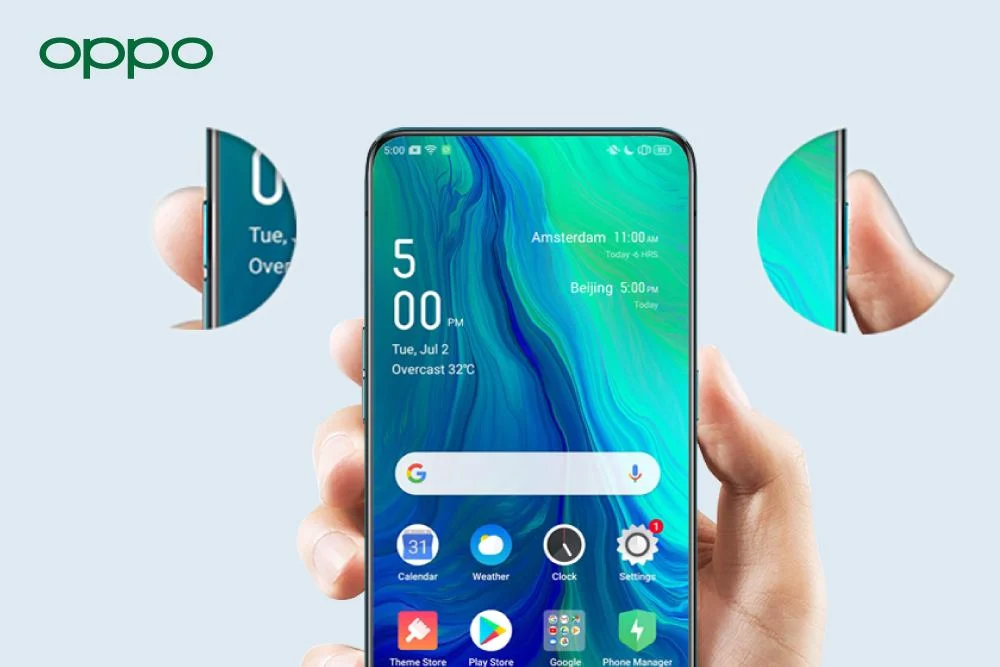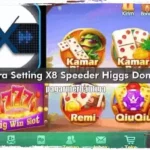Hey, kamu pengguna HP OPPO juga, ya? Nah, kita sama nih! HP OPPO itu memang punya banyak fitur keren yang bikin penggunaannya makin seru dan nyaman, salah satunya adalah cara-cara buat screenshot. Mulai dari cara yang super simpel sampai yang agak tricky, semuanya bisa disesuaikan sama gaya kamu.
Jadi, kalau kamu masih bingung gimana caranya atau pengen tahu tips yang lebih detail, yuk, duduk manis dan baca artikel ini sampai habis. Aku bakal kasih tahu 4 cara screenshot di HP OPPO yang bisa bikin kamu makin ahli!
Daftar Isi:
1. Swipe Tiga Jari
Pertama, aku mau kenalin kamu sama si gesit Swipe Tiga Jari. Ini adalah cara paling gampang dan efisien buat kamu yang suka multitasking.
Kalau tangan kamu lagi sibuk nge-scroll feed Instagram atau baca berita terbaru, kamu nggak perlu repot cari tombol sana-sini. Cukup geser tiga jari dari atas ke bawah di layar, dan bam, screenshot langsung tersimpan!
Kenapa aku bilang ini cara praktis? Soalnya, kamu nggak perlu pakai dua tangan. Ini penting banget kalau kamu lagi sibuk atau cuma punya satu tangan yang bebas.
Plus, gesture ini lebih cepat dan natural dibanding harus menekan tombol-tombol yang kadang malah bikin jari pegal.
Oh ya, fitur ini biasanya sudah aktif secara default di OPPO, tapi kalau belum, kamu bisa aktifkan dengan masuk ke Settings > Convenience Tools > Gestures & Motions > 3-Finger Screenshot. Mudah, kan?
2. Shortcut Tombol
Kalau kamu lebih suka cara yang udah terbukti ampuh dari dulu, coba deh pakai Shortcut Tombol. Ini memang metode klasik, tapi tetap efektif dan bisa diandalkan kapan saja. Caranya, tekan tombol Power dan Volume Down secara bersamaan selama beberapa detik, dan layar akan ter-capture dengan cepat.
Buat yang baru pertama kali pakai HP OPPO, mungkin ini adalah cara yang familiar, karena hampir semua smartphone Android punya fungsi yang sama.
Cara ini juga sangat membantu kalau kamu butuh screenshot cepat tanpa perlu mencari-cari menu atau pengaturan. Misalnya, ketika kamu lagi dalam situasi mendesak seperti ingin mengabadikan sesuatu yang muncul sebentar di layar, metode ini benar-benar menghemat waktu!
Oh, ngomong-ngomong soal tips tambahan, jangan terlalu lama menekan kedua tombol, ya. Cukup tekan dengan pas. Kalau terlalu lama, kamu malah bisa memunculkan menu power off atau justru menurunkan volume musik kamu yang lagi diputar!
3. Screenshot Panjang
Sekarang, mari kita bicara soal cara ketiga yang nggak kalah keren, yaitu Screenshot Panjang. Ini adalah solusi sempurna buat kamu yang suka scrolling panjang, entah itu untuk membaca artikel seru atau mungkin lagi asyik stalking timeline si dia (ya, siapa tahu kan? 😜).
Biasanya, screenshot biasa cuma nangkep apa yang ada di layar saat itu, tapi dengan fitur screenshot panjang, kamu bisa menangkap seluruh konten yang panjang, dari atas sampai bawah.
Caranya mudah banget! Pertama, ambil screenshot seperti biasa dengan Swipe Tiga Jari atau Shortcut Tombol. Setelah itu, akan muncul preview hasil screenshot kamu dengan opsi “Scroll” atau “Screenshot Panjang” di bagian bawah layar.
Klik opsi ini, dan layar akan mulai scroll otomatis. Kamu tinggal tunggu sampai bagian yang kamu inginkan selesai ter-capture. Fitur ini sangat berguna buat menangkap percakapan panjang, artikel, atau bahkan bukti transaksi yang memerlukan beberapa halaman!
Kelebihannya? Kamu nggak perlu repot menyatukan beberapa gambar screenshot manual dengan aplikasi tambahan. Semuanya sudah otomatis tersimpan rapi dalam satu gambar panjang yang siap kamu bagikan atau simpan. Apalagi, ini sangat membantu kalau kamu ingin menghemat waktu dan penyimpanan!
4. OPPO UI (ColorOS)
Terakhir, kita nggak bisa melupakan andalan dari OPPO, yaitu OPPO UI (ColorOS). Sebagai antarmuka yang dioptimalkan khusus untuk perangkat OPPO, ColorOS membawa berbagai fitur yang memudahkan kita dalam banyak hal, termasuk screenshot.
Apa yang membuat ColorOS ini spesial? Interface ini bukan hanya soal tampilan yang cantik, tapi juga soal fungsionalitas yang bikin kita betah pakai HP OPPO. Misalnya, ada banyak fitur kustomisasi gesture, termasuk Swipe Tiga Jari dan lainnya, yang bisa kamu atur sesuai kebutuhan. Kamu juga bisa mengaktifkan fitur screenshot panjang atau menggunakan shortcut untuk screenshot dalam beberapa langkah mudah lewat pengaturan.
Selain itu, ColorOS sering memberikan pembaruan yang memperbaiki performa dan menambah fitur baru, termasuk peningkatan pada cara screenshot. Jadi, kalau kamu selalu update ke versi ColorOS terbaru, kamu bisa menikmati fitur-fitur terbaru yang bikin penggunaan HP OPPO makin nyaman dan praktis.
Kapan Kamu Mau Coba?
Nah, itu dia 4 cara screenshot di HP OPPO yang bisa kamu coba. Mulai dari Swipe Tiga Jari yang simpel, Shortcut Tombol yang klasik, Screenshot Panjang buat yang doyan scroll, hingga manfaat penuh dari ColorOS yang fleksibel.
Dengan berbagai pilihan ini, kamu nggak perlu khawatir bakal ketinggalan momen penting di layar. Sekarang, tinggal pilih cara favoritmu dan mulai coba sendiri. Siapa tahu, kamu bisa jadi expert screenshot di antara teman-temanmu!
Selamat mencoba, dan semoga momen seru kamu selalu ter-capture dengan sempurna! 📸✨